Cara Mudah Ganti Admin di Grup WhatsApp
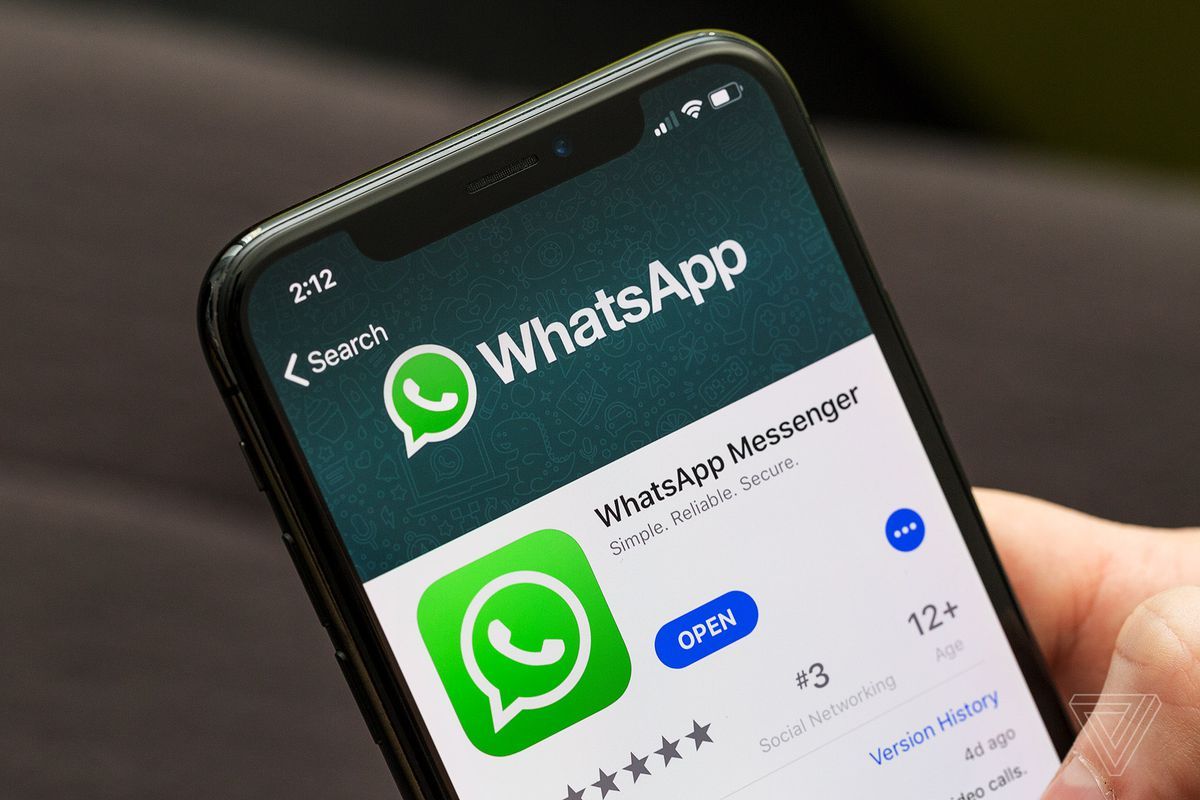
- Setiap grup WhatsApp selalu memiliki setidaknya satu admin, yang bisa dikatakan sebagai “ketua grup”.
Lalu, sebagai seorang admin, ia memiliki beberapa peran yang tidak dimiliki peserta biasa. Misalnya, hanya admin yang dapat mengubah peserta biasa menjadi seorang admin.
Dilansir dari blog resmi WhatsApp, jumlah admin yang terdapat di dalam grup tidak dibatasi. Namun, perbedaannya adalah admin yang menciptakan grup tidak dapat dikeluarkan dari grup.
Baca juga: 4 Hal Ini Hanya Bisa Dilakukan Admin Komunitas di WhatsApp
Peran lain yang dimiliki admin juga dapat menambah atau mengeluarkan peserta dari grup. Adapun kemampuan terbaru yang dimiliki seorang admin adalah dapat menghapus pesan yang dikirim peserta lain di dalam grup.
Fitur tersebut diberi nama “Admin Delete”. Kehadiran fitur tersebut dinilai dapat membantu admin untuk lebih mengelola dan memoderasi obrolan yang terjadi di dalam grup WhatsApp.
Nah, seperti yang disebutkan di atas, jumlah admin dalam grup memang tidak dibatasi. Artinya, dalam satu grup, seluruh anggota bisa saja diubah statusnya menjadi seorang admin. Penasaran bagaimana caranya?
Simak langkah-langkah bagaimana cara menambah atau mengganti admin WhatsApp, dirangkum KompasTekno dari blog resmi WhatsApp.com, Rabu (21/12/2022).
Sebelum mengikuti langkah-langkah cara menambah atau mengganti admin WhatsApp, pastikan perangkat Anda sudah terdapat aplikasi WhatsApp.
Baca juga: Admin Grup WhatsApp Bisa Hapus Chat Anggota, Begini Caranya
Cara di bawah ini nantinya dapat dilakukan oleh seluruh pengguna Android ataupun iPhone
Cara menjadikan peserta sebagai admin
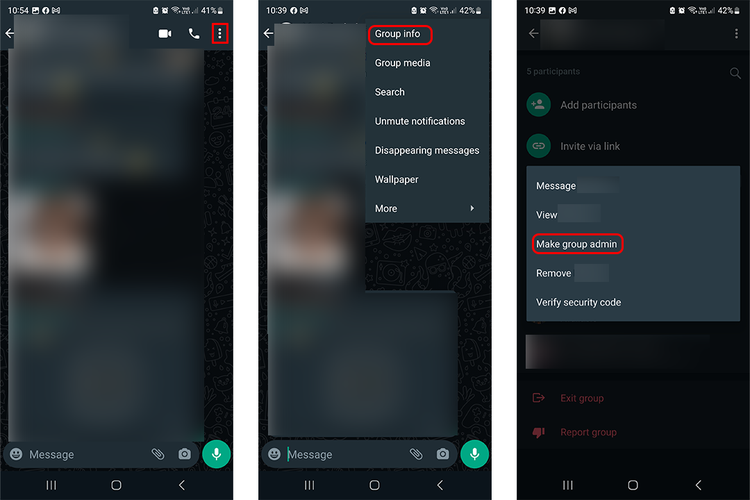 Cara mengubah peserta sebagai admin di grup WhatsApp (/Caroline Saskia Tanoto)
Cara mengubah peserta sebagai admin di grup WhatsApp (/Caroline Saskia Tanoto)- Pilih grup yang ingin diubah
- Klik profile dari grup tersebut. Atau cara lainnya adalah mengetuk ikon titik tiga di kanan atas dan pilih “Group Info”.
- Gulir layar ke bawah sampai menemukan kolom daftar peserta dalam grup
- Pilih kontak yang ingin dijadikan admin
- Akan muncul beberapa pilihan pengaturan, klik “Make group admin”
- Kontak tersebut akan langsung menjadi admin
Cara menjadikan beberapa peserta menjadi admin
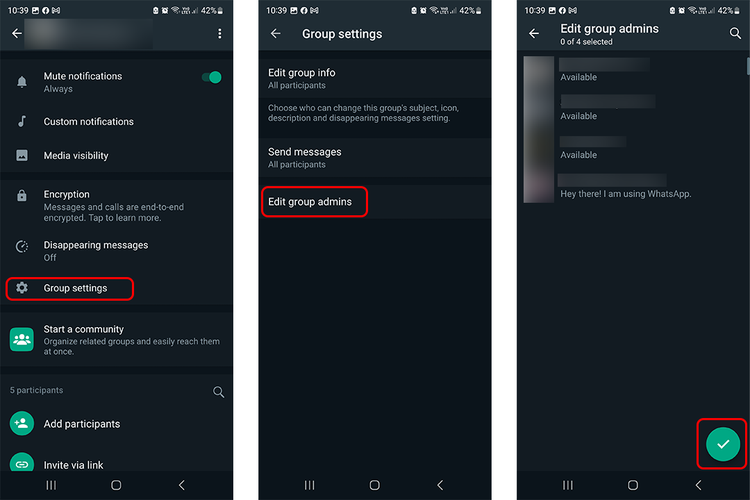 Cara menambah beberapa peserta sekaligus sebagai admin di grup WhatsApp (/Caroline Saskia Tanoto)
Cara menambah beberapa peserta sekaligus sebagai admin di grup WhatsApp (/Caroline Saskia Tanoto)- Pilih grup yang ingin diubah
- Klik profile dari grup tersebut. Atau cara lainnya adalah mengetuk ikon titik tiga di kanan atas dan pilih “Group Info”.
- Gulir layar ke bawah sampai menemukan pilihan “Group Settings”
- Pilih “Edit Group Admins”
- Anda dapat memilih kontak lebih dari satu untuk dijadikan sebagai admin
- Klik ikon centang di kanan bawah.
- Kontak yang dipilih tadi akan langsung menjadi admin
Cara memberhentikan peserta sebagai admin
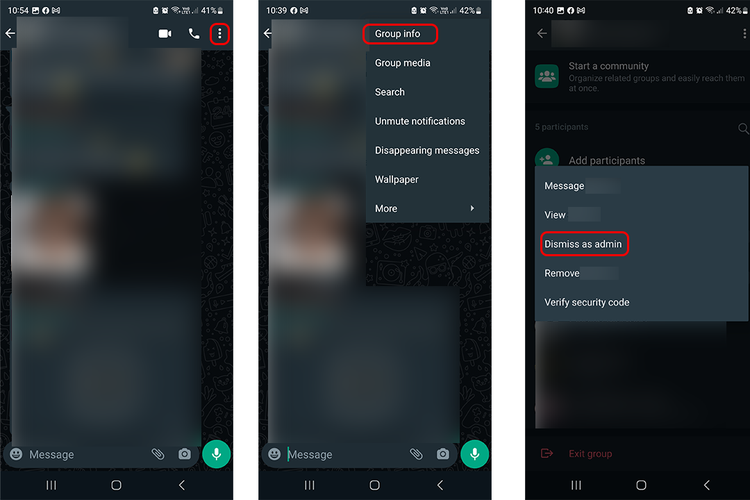 Cara memberhentikan peserta sebagai admin di grup WhatsApp (/Caroline Saskia Tanoto)
Cara memberhentikan peserta sebagai admin di grup WhatsApp (/Caroline Saskia Tanoto)- Pilih grup yang ingin diubah
- Klik profile dari grup tersebut. Atau cara lainnya adalah mengetuk ikon titik tiga di kanan atas dan pilih “Group Info”.
- Gulir layar ke bawah sampai menemukan kolom daftar peserta dalam grup
- Pilih kontak yang ingin diberhentikan sebagai admin
- Akan muncul beberapa pilihan pengaturan, klik “Dismiss as admin”
- Status “admin” tersebut akan langsung dicabut atau hilang
Cara memberhentikan beberapa peserta menjadi admin
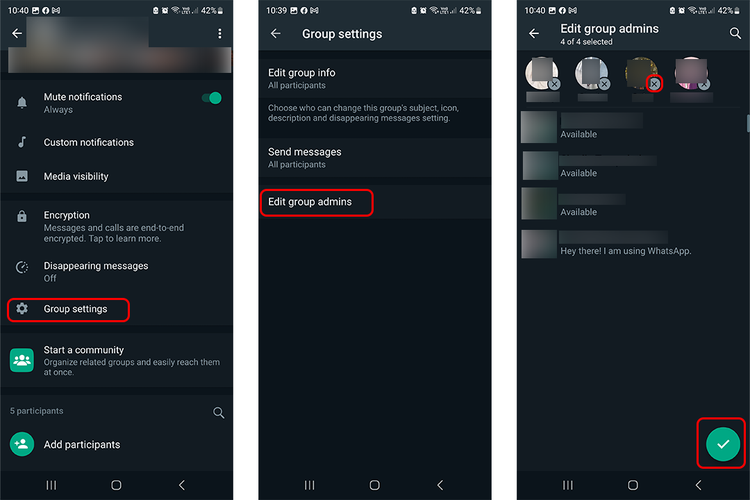 Cara memberhentikan beberapa peserta sekaligus sebagai admin di grup WhatsApp (/Caroline Saskia Tanoto)
Cara memberhentikan beberapa peserta sekaligus sebagai admin di grup WhatsApp (/Caroline Saskia Tanoto)Terkini Lainnya
- Siap-siap, Harga iPhone Bakal Semakin Mahal gara-gara Tarif Trump
- Grok Jadi Aplikasi Terpisah, Bisa Diunduh di HP dan Desktop
- Meta Rilis 2 Model AI Llama 4 Baru: Maverick dan Scout
- Kisah Kejatuhan HP BlackBerry: Dibunuh oleh Layar Sentuh
- AI Google Tertipu oleh April Mop, Tak Bisa Bedakan Artikel Serius dan Guyonan
- Smartwatch Garmin Vivoactive 6 Meluncur, Pertama dengan Fitur Alarm Pintar
- Vimeo Rilis Fitur Streaming ala Netflix, Kreator Indonesia Gigit Jari
- YouTube Shorts Tambah Fitur Editing Video untuk Saingi TikTok
- Trump Tunda Pemblokiran TikTok di AS, Beri Waktu 75 Hari Lagi
- Apakah Dark Mode Bisa Menghemat Baterai HP? Begini Penjelasannya
- 3 Cara Upload File ke Google Drive dengan Mudah dan Praktis
- 7 Tips Hemat Penyimpanan Akun Google Gratis Tanpa Langganan
- 2 Cara Melihat Password WiFi di HP dengan Mudah dan Praktis
- 10 Cara Mengatasi WhatsApp Web Tidak Bisa Dibuka dengan Mudah, Jangan Panik
- iPad Dulu Dicaci, Kini Mendominasi
- Smartwatch Garmin Vivoactive 6 Meluncur, Pertama dengan Fitur Alarm Pintar
- Cara Menghilangkan Koma di Depan Angka dalam Microsoft Excel dengan Cepat
- 3 Cara Beli Tiket Bus Online buat Liburan Natal dan Tahun Baru
- [POPULER TEKNO] iPhone 12 Series Turun Harga | Elon Musk Turun Takhta | Instagram Notes Meluncur
- Layar Windows 11 dan Windows 10 Bisa Dibagi Jadi 2 hingga 4, Begini Caranya
- Ada Akun Centang Emas Twitter, Apa Bedanya dengan Centang Biru?